建民房房顶现浇楼板一平方米的材料用量及人工费.docx
《建民房房顶现浇楼板一平方米的材料用量及人工费.docx》由会员分享,可在线阅读,更多相关《建民房房顶现浇楼板一平方米的材料用量及人工费.docx(17页珍藏版)》请在冰豆网上搜索。
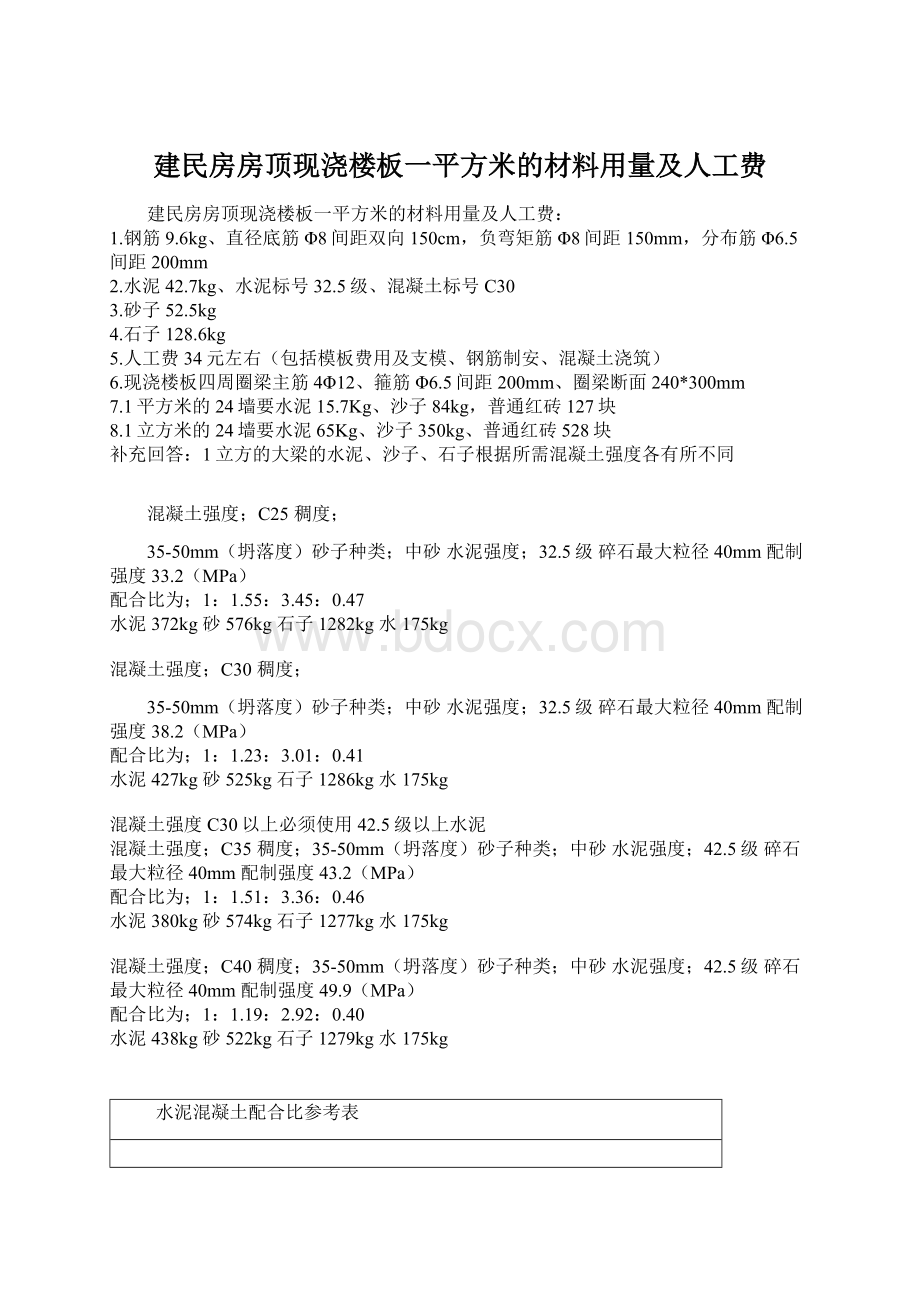
建民房房顶现浇楼板一平方米的材料用量及人工费
建民房房顶现浇楼板一平方米的材料用量及人工费:
1.钢筋9.6kg、直径底筋Φ8间距双向150cm,负弯矩筋Φ8间距150mm,分布筋Φ6.5间距200mm
2.水泥42.7kg、水泥标号32.5级、混凝土标号C30
3.砂子52.5kg
4.石子128.6kg
5.人工费34元左右(包括模板费用及支模、钢筋制安、混凝土浇筑)
6.现浇楼板四周圈梁主筋4Φ12、箍筋Φ6.5间距200mm、圈梁断面240*300mm
7.1平方米的24墙要水泥15.7Kg、沙子84kg,普通红砖127块
8.1立方米的24墙要水泥65Kg、沙子350kg、普通红砖528块
补充回答:
1立方的大梁的水泥、沙子、石子根据所需混凝土强度各有所不同
混凝土强度;C25稠度;
35-50mm(坍落度)砂子种类;中砂水泥强度;32.5级碎石最大粒径40mm配制强度33.2(MPa)
配合比为;1:
1.55:
3.45:
0.47
水泥372kg砂576kg石子1282kg水175kg
混凝土强度;C30稠度;
35-50mm(坍落度)砂子种类;中砂水泥强度;32.5级碎石最大粒径40mm配制强度38.2(MPa)
配合比为;1:
1.23:
3.01:
0.41
水泥427kg砂525kg石子1286kg水175kg
混凝土强度C30以上必须使用42.5级以上水泥
混凝土强度;C35稠度;35-50mm(坍落度)砂子种类;中砂水泥强度;42.5级碎石最大粒径40mm配制强度43.2(MPa)
配合比为;1:
1.51:
3.36:
0.46
水泥380kg砂574kg石子1277kg水175kg
混凝土强度;C40稠度;35-50mm(坍落度)砂子种类;中砂水泥强度;42.5级碎石最大粒径40mm配制强度49.9(MPa)
配合比为;1:
1.19:
2.92:
0.40
水泥438kg砂522kg石子1279kg水175kg
水泥混凝土配合比参考表
水泥强度等级
混凝土强度等级
每立方混凝土材料用量(kg∕m3)
配比适用于配制的混凝土类别
水泥
水
砂子
石子
适用于配制混凝土坍落度在30mm-70mm的塑性混凝土
32.5(R)
c15
300
185
730
1165
c20
350
185
690
1160
c25
400
185
650
1180
c30
450
183
600
1192
c35
480
180
580
1230
c40
520
178
525
1220
掺入适当高效减水剂,适用于配制混凝土坍落度大于80mm的流态性混凝土
c20
350
185
795
1055
c25
405
185
768
1061
c30
450
183
752
1045
c35
480
180
705
1040
c40
520
180
655
1070
42.5(R)
c20
290
185
725
1180
适用于配制混凝土坍落度在30mm-70mm的塑性混凝土
c25
345
185
670
1195
c30
380
185
648
1198
c35
430
185
615
1205
c40
460
185
590
1210
c45
480
180
570
1215
c50
510
178
545
1220
掺入适当高效减水剂,适用于配制混凝土坍落度大于80mm的流态性混凝土
c20
300
185
830
1056
c25
340
185
800
1045
c30
385
184
775
1050
c35
420
185
750
1060
c40
460
183
730
1065
c45
485
180
700
1080
c50
515
180
675
1085
52.5(R)
c30
340
185
675
1200
适用于配制混凝土坍落度在30mm-70mm的塑性混凝土
c35
375
185
650
1205
c40
405
185
625
1215
c45
440
185
595
1220
c50
468
183
560
1240
c60
525
180
530
1250
c30
350
190
800
1045
掺入适当高效减水剂,适用于配制混凝土坍落度大于80mm的流态性混凝土
c35
385
188
780
1050
c40
420
185
765
1055
c45
450
185
750
1060
c50
480
180
730
1080
c60
525
178
675
1100
备注
1、我公司同时生产不同强度等级的不同品种水泥,除早期强度、施工性能和工性能有所区别外,28天强度指标基本相同,故本参考配合比没有区分。
2、当掺和掺合料时,采用内掺法可等量或超量取代,最大取代量应根据掺合料性能进行强度对比实验结果而定。
3、配制流态性混凝土时,参考配比试验所采用的是减水率在15%以上的高效减水剂。
4、参考配比试验所有砂石为||区中砂,石子为5-31.5mm的连续级配的碎石。
----------------下面是赠送的excel操作练习
不需要的下载后可以编辑删除
(Excel2003部分)
1.公式和函数
1.
(1)打开当前试题目录下文件excel-10.xls;
(2)利用函数计算每个人各阶段总成绩,并利用函数计算各阶段的平均成绩;
(3)“平均成绩”行数字格式都为带一位小数(例如0.0)格式;
(4)同名存盘。
步骤:
a)文件→在各阶段总成绩单元格内,点插入,点函数,在对话框中选择求和函数“SUM”,在对话中Number1内点右侧的按钮,将出现另外一个对话框,在文件中选择需要求和的单元格,然后点该对话框的右侧按钮,点确定(完成一个总成绩求和后,利用填充柄完成其他的总成绩求和,或者重复上面的顺序)→在平均成绩单元格内,点插入,点函数,选择算术平均值函数AVERAGE,出现对话框后,采用求和时的相同方法,完成操作→选中平均成绩行,点右键点设置单元格,点数字,在分类项下点数值,设小数位为1,
b)确定→保存
2.
(1)打开当前试题目录下文件excel-13.xls;
(2)根据工作表中给定数据,按“合计=交通费+住宿费+补助”公式计算“合计”数,并计算交通费、住宿费和补助的合计数;
(3)所有数字以单元格格式中货币类的“¥”货币符号、小数点后2位数表现(如:
¥2,115.00格式);
(4)同名存盘。
打开当前试题目录下文件excel-13.xls→在合计下的一个单元格内输入“=交通费(在该行的单元格,假如说是E3)+住宿费(同上)+补助(同上)”,回车(其他的合计可以采用填充柄完成,或者重复上面的顺序)→利用求和函数,参考1中的方法完成交通费、住宿费和补助的合计→选择文件中的所有数字单元格,点右键,点设置单元格格式,点数字,点货币,选择货币符号为“¥”,设置小数点后为2位,确定→保存文件→本题完成
3.
(1)打开当前试题目录下文件excel-2.xls;
(2)根据工作表中数据,计算“总成绩”列的数据。
总成绩=一阶段成绩×0.3+二阶段成绩×0.3+三阶段成绩×0.4;
(3)“总成绩”列数据格式为小数点后2位小数(例:
6.20);
(4)同名存盘。
打开当前试题目录下文件excel-2.xls→在总成绩下的一个单元格内输入“=一阶段成绩(在该行的单元格,假如说是E3)*0.3+住宿费(同上)*0.3+补助(同上)*0.4”,回车(其他的合计可以采用填充柄完成,或者重复上面的顺序)→选中总成绩列的数据单元格,点右键,点设置单元格格式,点数字,点数值,设置小数点后为2位,确定→保存文件→本题完成
4.
(1)打开当前试题目录下文件excel-3.xls;
(2)计算“审定费”和“税后款”,“审定费=全书字数÷1000×3,税后款=审定费-审定费×5%”;
(3)利用菜单将“审定费”和“税后款”列格式设置为货币类的“¥”货币符号、小数点1位(例¥1,280.0);
(4)同名存盘。
打开当前试题目录下文件excel-3.xls→在审定费下的一个单元格内输入“=全书字数(在该行的单元格,假如说是E3)/1000*3”,回车(其他的审定费可以采用填充柄完成,或者重复上面的顺序)→在税后款下的一个单元格内输入“=审定费(在该行的单元格,假如说是F3)-审定费*5%”,回车(其他的税后款可以采用填充柄完成,或者重复上面的顺序)→选中审定费及税后款列的数据单元格,点右键,点设置单元格格式,点货币,选择货币符号“¥”,设置小数点后为1位,确定→保存文件→本题完成
5.
(1)打开当前试题目录下文件excel-8.xls;
(2)利用函数计算“总成绩”,利用公式“平均成绩=总成绩÷3”来计算“平均成绩”;
(3)同名存盘。
打开当前试题目录下文件excel-8.xls→在总成绩下的一个单元格,点插入,点函数,在对话框中选求和函数“SUM”,在对话中Number1内点右侧的按钮,将出现另外一个对话框,在文件中选择需要求和的单元格,然后点该对话框的右侧按钮,点确定(完成一个总成绩求和后,利用填充柄完成其他的总成绩求和,或者重复上面的顺序→在平均成绩下的一个单元格内,输入“=平均成绩(在该行的单元格,假如说是B3)/3”,回车(其他平均成绩可以采用填充柄完成,或者重复上面的顺序)→保存文件→本题完成
6.
(1)打开当前试题目录下文件excel-1.xls;
(2)利用公式计算每个项目的“合计”;
(3)“合计”列数据的格式和其它数据的格式相同;
(4)同名存盘。
打开当前试题目录下文件excel-1.xls→在合计下的一个单元格,点插入,点函数,在对话框中选求和函数“SUM”,在对话中Number1内点右侧的按钮,将出现另外一个对话框,在文件中选择需要求和的单元格,然后点该对话框的右侧按钮,点确定(完成一个总成绩求和后,利用填充柄完成其他的总成绩求和,或者重复上面的顺序→利用格式刷将合计的列的数据格式刷成与其他数据格式相同的格式(使用格式刷的方法是,先选中合计列外的其他任意一个单元格,点格式刷,然后再点需要刷成该样格式的单元格即可)→保存文件→本题完成
7.
(1)打开当前试题目录下文件excel-6.xls;
(2)计算出“净资产收益率”,净资产收益率=净利润÷净资产总额;
(3)“净资产收益率”行以保留三位小数的百分数形式表现(如:
32.310%);
(4)同名存盘。
打开当前试题目录下文件excel-6.xls→在净资产收益率下的一个单元格,输入“=净利润(在该行的单元格,假如说是B3)/净资产总额”,回车(完成一个单元格后,可以利用填充柄完成其他的单元格的操作,或者重复上面的顺序)→选中净资产收益率列下的数据单元格,点右键,点设置单元格格式,点数字,单百分比,将小数位数设为3位,确定→保存文件→本题完成
8.
(1)打开当前试题目录下文件excel-7.xls;
(2)分别利用函数计算出“总成绩”、“平均成绩”;
(3)平均成绩设置带两位小数格式(例如:
78.00);
(4)同名存盘。
打开当前试题目录下的excel-7.xls文件→在总成绩对应的单元格内,点插入,点函数,在对话框中选择求和函数“SUM”,在对话中Number1内点右侧的按钮,将出现另外一个对话框,在文件中选择需要求和的单元格,然后点该对话框的右侧按钮,点确定(如果有多个总成绩项,完成一个总成绩求和后,利用填充柄完成其他的总成绩求和,或者重复上面的顺序)→在平均成绩对应的单元格内,点插入,点函数,选择算术平均值函数
AVERAGE,出现对话框后,采用求和时的相同方法,完成操作→选中平均成绩对应的单元格,点右键,点设置单元格,点数字,点数值,设小数位为2,确定→保存文件→本题完成
9.
(1)打开当前试题目录下文件excel-16.xls;
(2)计算出“全套优惠价”,公式为:
全套优惠价裸机价+入网费-送话费;
(3)所有数字都以单元格格式中货币类的“¥”货币符号、小数点后1位小数表现(如:
¥1,450.00);
(4)同名存盘。
打开当前试题目录下文件excel-16.xls→在全套优惠价对应的单元格,输入“=全套优惠价裸机价(在该行的单元格,假如说是B3)+入网费(同上)-送话费”,回车(如果有多个全套优惠价项,可以利用填充柄完成,也可以重复上面的顺序)→选中所有的数字单元格,点右键,点设置单元格格式,点数字,点货币,选择货币符号为“¥”,设小数位为2位,确定→保存文件→本题完成
10.
(1)打开当前试题目录下文件excel-71.xls;
(2)利用函数计算奖金项的值,公式是“满工作量为40,满工作量的奖金为800元,工作量不足的奖金为600元”;
(3)利用公式计算实发工资项的值,公式是“实发工资为基本工资加奖金,再减去住房基金和保险费”;
(4)同名存盘。
打开当前试题目录下文件excel-71.xls→选中奖金项下的一个单元格,点插入,点函数,点IF函数,在对话框中,第一个条件格式内输入“该行工作量项下的单元格(比如是E3)>=40(即E3>=40)”,在true内输入800,在false内输入600,确定(其余行可以采用填充柄完成,或重复上述的顺序)→选择实发工资项下的一个单元格,输入“=基本工资(在该行的单元格名)+奖金(同上)-住房基金(同上)-保险费(同上)”,确认(回车)(其余单元格采用填充柄完成,或重复上述顺序)→保存文件→本题完成
11.If函数的应用:
根据教师工作表教师职称确定其职务津贴
练习Excel2003P140:
Excel2003电子表格的编辑操作
2.排序
3.
(1)打开当前试题目录下文件excel-24.xls;
(2)在B4单元格内键入数字“45637”;
(3)表格所有数字格式为带1位小数格式(如:
23456.0);
(4)将Sheet1的所有内容复制到工作表Sheet2的相应单元格内,并以“电器”为关键字,对四个季度所有数据递减排序;
(5)同名存盘。
打开当前试题目录下文件excel-24.xls→点B4单元格,输入“45637”→选中表格内的所有数字格式,点右键,点设置单元格格式,点数字,设小数位为1,确定→全选SHEET1(即当前的文件),点复制,点开SHEET2,点当前页面的左上角的单元格,点粘贴→点“电器”单元格,点表格,点排序,主要关键字下选择电器,点降序,确定→保存文件→本题完成
4.
(1)打开当前试题目录下文件excel-29.xls;
(2)根据工作表中数据,在B4单元格内键入数据“2580”;
(3)表格数字数据设置为“0,000.0”的格式;
(4)以“1997年”为关键字,对不同规格所有相应数据进行递减排序;
(5)同名存盘。
打开当前试题目录下文件excel-29.xls→点B4单元格,输入“2580”→选中表格内的所有数字格式,点右键,点设置单元格格式,点数值,设小数位为1,点使用千分分隔符为有效,确定→点“1997年”单元格,点表格,点排序,主要关键字下选择1997,点降序,确定→保存文件→本题完成
5.
(1)打开当前试题目录下文件excel-33.xls;
(2)根据工作表中数据,在E4单元格内键入数据“商务出版社”;
(3)将SHEET1所有内容复制到工作表SHEET2的相应位置,并以“单价”为关键字,递减排序;
(4)同名存盘。
打开当前试题目录下文件excel-33.xls→点E4单元格,输入“商务出版社”→全选SHEET1(即当前的文件),点复制,点开SHEET2,点当前页面的左上角的单元格,点粘贴→点“单价”单元格,点表格,点排序,主要关键字下选择单价,点降序,确定→保存文件→本题完成
6.
(1)打开当前试题目录下文件excel-23.xls;
(2)根据工作表中数据,在A4单元格内键入数据“李四”;
(3)“总成绩”列数据都设置为带一位小数格式;
(4)将所有内容复制到SHEET2工作表中相应单元格,并以“总成绩”为关键字递增排序;
(5)同名存盘。
打开当前试题目录下文件excel-23.xls→点A4单元格,输入“李四”→选中总成绩列的全部数据,点右键,点设置单元格格式,点数字,点数值,设小数位为1位,确定→全选SHEET1(即当前的文件),点复制,点开SHEET2,点当前页面的左上角的单元格,点粘贴→点“总成绩”单元格,点表格,点排序,主要关键字下选择总成绩,点升序,确定→保存文件→本题完成
7.
(1)打开当前试题目录下文件excel-36.xls;
(2)根据工作表中数据,在A4单元格内键入数据“狮子座”;
(3)A4单元格数据格式与该列其它相应数据格式保持一致;
(4)将SHEET1的所有内容复制到SHEET2中,并以“赤纬(度)”为关键字,递减排序;
(5)同名存盘。
打开当前试题目录下文件excel-36.xls→点A4单元格,输入“狮子座”→选中A4单元格所在列的其他单元格,点格式刷,点A4单元格→全选SHEET1(即当前的文件),点复制,点开SHEET2,点当前页面的左上角的单元格,点粘贴→点“赤纬(度)”单元格,点表格,点排序,主要关键字下选择赤纬(度),点降序,确定→保存文件→本题完成
8.
(1)打开当前试题目录下文件excel-21.xls;
(2)根据工作表中数据,在B5单元格内键入数据2719840;
(3)B列、C列数字都以单元格格式中货币类的“¥”货币符号、小数点后2位小数表现(如:
¥3,200,000.00”);
(4)将所有内容拷贝到SHEET2中相应位置,并按关键字“增长率”递减排序;
(5)同名存盘。
打开当前试题目录下文件excel-21.xls→点B5单元格,输入“2719840”→选中B、C列下的数字(单元格),点右键,点设置单元格格式,点数字,点货币,设货币符号为“¥”,设小数点位为2位,采用千分隔符,确定→全选SHEET1(即当前的文件),点复制,点开SHEET2,点当前页面的左上角的单元格,点粘贴→点“增长率”单元格,点表格,点排序,主要关键字下选择增长率,点降序,确定→保存文件→本题完成
9.
(1)打开当前试题目录下文件excel-30.xls;
(2)根据工作表中数据,在C4单元格内键入数据“3650”;
(3)所有数字所在格式为0,000.0格式;
(4)将SHEET1的所有内容复制到SHEET2相应单元格并以“木材”为关键字,递减排序;
(5)同名存盘。
打开当前试题目录下文件excel-30.xls→点C4单元格,输入“3650”→选中所有数字单元格,点右键,点设置单元格格式,点数字,点数值,设小数位为1位,采用千分隔符,确定→全选SHEET1(即当前的文件),点复制,点开SHEET2,点当前页面的左上角的单元格,点粘贴→点“木材”单元格,点表格,点排序,主要关键字下选择增长率,点降序,确定→保存文件→本题完成
10.
(1)打开当前试题目录下文件excel-27.xls;
(2)根据工作表中数据,在B3单元格内键入数据“1000×2000×15”;
(3)设置报价列数据带1位小数格式;
(4)将所有内容复制到工作表SHEET2的相应位置,并以“报价”为关键字,递减排序;
(5)同名存盘。
打开当前试题目录下文件excel-27.xls→点B3单元格,输入“1000×2000×15”→选中报价列下的数字单元格,点右键,点设置单元格格式,点数字,点数值,设小数位为1位,确定→全选SHEET1(即当前的文件),点复制,点开SHEET2,点当前页面的左上角的单元格,点粘贴→点“报价”单元格,点表格,点排序,主要关键字下选择报价,点降序,确定→保存文件→本题完成
11.
(1)打开当前试题目录下文件excel-22.xls;
(2)根据工作表中数据,在E8单元格内键入数据40115.7;
(3)“房价款(元)”列数字都以单元格格式中货币类的“¥”货币符号、小数点后2位小数表现(如:
¥44,886.20);
(4)将所有内容拷贝到SHEET2中的相应单元格内,并按关键字“房价款”递增排序;
(5)同名存盘。
打开当前试题目录下文件excel-22.xls→点E8单元格,输入“40115.7”→选中“房价(元)”列下的数字单元格,点右键,点设置单元格格式,点数字,点货币,设货币符号为“¥”,设小数位为2位,确定→全选SHEET1(即当前的文件),点复制,点开SHEET2,点当前页面的左上角的单元格,点粘贴→点“房价款”单元格,点表格,点排序,主要关键字下选择房价款,点升序,确定→保存文件→本题完成
12.图表
13.
(1)打开当前试题目录下文件excel-47.xls;
(2)根据工作表中数据,建立折线图;
(3)生成图表的作用数据区域是A2:
A6和E2:
E6,数据系列产生在列,使用前一列为分类(X)轴坐标刻度标志,使用前一行作为图例说明;
(4)图表标题为“消费水平调查表”;
(5)生成新图表工作表(不是在原工作表中嵌入),图表工作表的名称为“图表1”;
(6)同名存盘。
打开当前试题目录下文件excel-47.xls→点插入,点图表,在标准类型下,点折线图,选择一种折线图,点下一步,点数据区域右侧的按钮,出现另外一个对话框,在工作表中选择“A2:
A6”数据区域,点对话框右侧的按钮,返回到数据区域对话框,选择系列产生在列,点下一步,点标题,图表标题内输入“消费水平调查表”,点下一步,选择“作为新工作表插入(即第一个选择)”,名称为“图表1”,确定→保存文件→本题完成
14.
(1)打开当前试题目录下文件excel-56.xls;
(2)根据工作表中数据,建立数据点折线图;
(3)生成图表的作用数据区域是A2:
E4,数据系列产生在“行”;
(4)图表标题为“净利润”,图例不显示,数据标志显示类别名称;
(5)生成新图表工作表存于原工作表中;
(6)同名存盘。
打开当前试题目录下文件excel-56.xls→点插入,点图表,在标准类型下,点折线图,选择数据点折线图,点下一步,点数据区域右侧的按钮,出现另外一个对话框,在工作表中选择“A2:
E4”数据区域,点对话框右侧的按钮,返回到数据区域对话框,选择系列产生在行,点下一步,点标题,图表标题内输入“净利润”,点图例,选择显示图例,点数据标志,选择类别名称为有效,点下一步,选择“作为其中的对象插入(即第二个选择)”,名称为默认的设置,确定→保存文件→本题完成
15.
(1)打开当前试题目录下文件excel-43.xls;
(2)根据工作表中数据,建立数据点折线图;
(3)生成图表的作用数据区域是A3:
B7,数据系列产生在列,使用前一列为分类(X)轴坐标刻度线标志;使用前一行作为图例说明;
(4)图表标题为“销售额统计表”;
(5)生成新图表工作表(不是在原工作表中嵌入),图表工作表的名称为“图表1”;
(6)同名存盘。
打开当前试题目录下文件excel-43.xls→点插入,点图表,在标准类型下,点折线图,选择数据点折线图,点下一步,